3D max笔记
3D MAX基础建模笔记
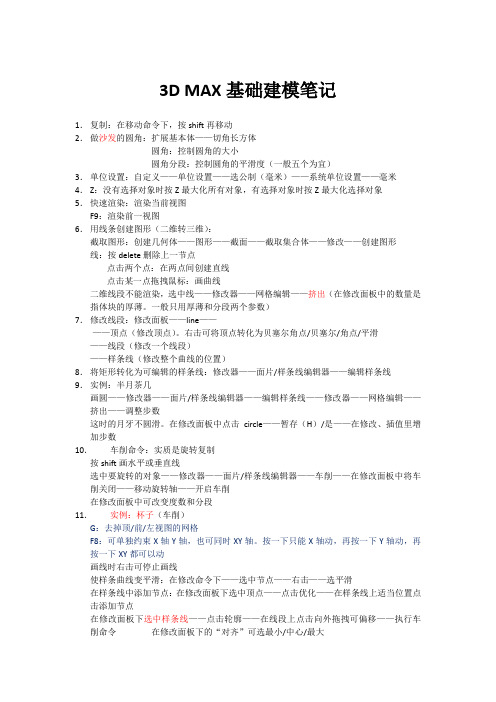
3D MAX基础建模笔记1.复制:在移动命令下,按shift再移动2.做沙发的圆角:扩展基本体——切角长方体圆角:控制圆角的大小圆角分段:控制圆角的平滑度(一般五个为宜)3.单位设置:自定义——单位设置——选公制(毫米)——系统单位设置——毫米4.Z:没有选择对象时按Z最大化所有对象,有选择对象时按Z最大化选择对象5.快速渲染:渲染当前视图F9:渲染前一视图6.用线条创建图形(二维转三维):截取图形:创建几何体——图形——截面——截取集合体——修改——创建图形线:按delete删除上一节点点击两个点:在两点间创建直线点击某一点拖拽鼠标:画曲线二维线段不能渲染,选中线——修改器——网格编辑——挤出(在修改面板中的数量是指体块的厚薄。
一般只用厚薄和分段两个参数)7.修改线段:修改面板——line————顶点(修改顶点)。
右击可将顶点转化为贝塞尔角点/贝塞尔/角点/平滑——线段(修改一个线段)——样条线(修改整个曲线的位置)8.将矩形转化为可编辑的样条线:修改器——面片/样条线编辑器——编辑样条线9.实例:半月茶几画圆——修改器——面片/样条线编辑器——编辑样条线——修改器——网格编辑——挤出——调整步数这时的月牙不圆滑。
在修改面板中点击circle——暂存(H)/是——在修改、插值里增加步数10.车削命令:实质是旋转复制按shift画水平或垂直线选中要旋转的对象——修改器——面片/样条线编辑器——车削——在修改面板中将车削关闭——移动旋转轴——开启车削在修改面板中可改变度数和分段11.实例:杯子(车削)G:去掉顶/前/左视图的网格F8:可单独约束X轴Y轴,也可同时XY轴。
按一下只能X轴动,再按一下Y轴动,再按一下XY都可以动画线时右击可停止画线使样条曲线变平滑:在修改命令下——选中节点——右击——选平滑在样条线中添加节点:在修改面板下选中顶点——点击优化——在样条线上适当位置点击添加节点在修改面板下选中样条线——点击轮廓——在线段上点击向外拖拽可偏移——执行车削命令在修改面板下的“对齐”可选最小/中心/最大12.实例:门挖门上的玻璃洞:用矩形画出门——在门上画出四个洞口——选中一个洞口——修改器——面片/样条线编辑器——编辑样条线——在修改面板中点击附加命令/直接右击修改面板中rectangle——点击另外三个矩形洞和门——运用挤出命令13.倒角命令(类似于挤压但比挤压功能强大)选中样条曲线——修改面板的修改器列表中选择倒角(倒角值中有级别1/2/3)可修改轮廓的值倒圆角/切角:在修改面板中选择line——顶点——圆角/倒角14.可渲染样条线:(正常的线是不能被渲染的)——修改器——面片/样条线编辑器——可渲染样条线修改器——修改修改面板中的厚度做圆角矩形:画出矩形——修改修改面板中的角半径15.轮廓倒角实例:古式茶几:小矩形沿着大矩形走了一圈选中大矩形——在修改面板中的修改器列表中选择倒角剖面命令——点击下面的拾取剖面命令——点击小矩形实例:马桶制作马桶盖:将马桶的下半身复制上移一份——删除修改面板中的轮廓倒角命令——利用倒角命令制作厚度16.布尔运算定义:先使两个模型重叠一部分,就可以求出这两个模型的差集/交集/并集。
3dmax学习笔记
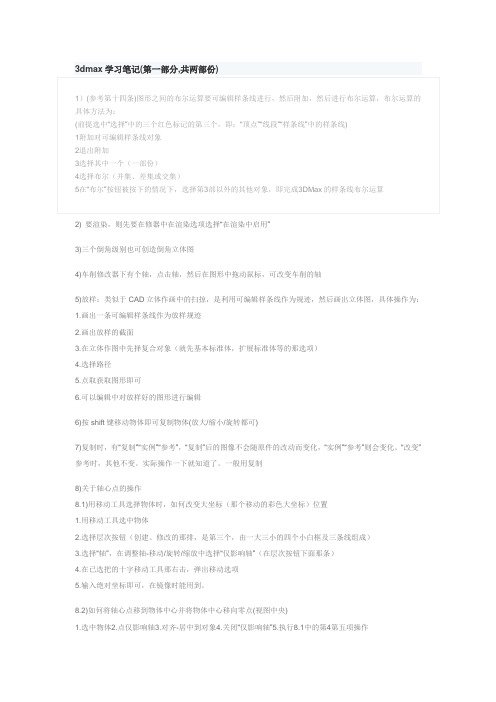
3dmax学习笔记(第一部分,共两部份)1)(参考第十四条)图形之间的布尔运算要可编辑样条线进行,然后附加,然后进行布尔运算,布尔运算的具体方法为:(前提选中“选择”中的三个红色标记的第三个,即:“顶点”“线段”“样条线”中的样条线)1附加对可编辑样条线对象2退出附加3选择其中一个(一部份)4选择布尔(并集、差集或交集)5在“布尔”按钮被按下的情况下,选择第3部以外的其他对象,即完成3DMax的样条线布尔运算2) 要渲染,则先要在修器中在渲染选项选择“在渲染中启用”3)三个倒角级别也可创造倒角立体图4)车削修改器下有个轴,点击轴,然后在图形中拖动鼠标,可改变车削的轴5)放样:类似于CAD立体作画中的扫掠,是利用可编辑样条线作为规迹,然后画出立体图,具体操作为:1.画出一条可编辑样条线作为放样规迹2.画出放样的截面3.在立体作图中先择复合对象(就先基本标准体,扩展标准体等的那选项)4.选择路径5.点取获取图形即可6.可以编辑中对放样好的图形进行编辑6)按shift键移动物体即可复制物体(放大/缩小/旋转都可)7)复制时,有“复制”“实例”“参考”,“复制”后的图像不会随原件的改动而变化,“实例”“参考”则会变化。
“改变”参考时,其他不变。
实际操作一下就知道了。
一般用复制8)关于轴心点的操作8.1)用移动工具选择物体时,如何改变大坐标(那个移动的彩色大坐标)位置1.用移动工具选中物体2.选择层次按钮(创建、修改的那排,是第三个,由一大三小的四个小白框及三条线组成)3.选择“轴”,在调整轴-移动/旋转/缩放中选择“仅影响轴”(在层次按钮下面那条)4.在已选把的十字移动工具那右击,弹出移动选项5.输入绝对坐标即可,在镜像时能用到。
8.2)如何将轴心点移到物体中心并将物体中心移向零点(视图中央)1.选中物体2.点仅影响轴3.对齐-居中到对象4.关闭“仅影响轴”5.执行8.1中的第4第五项操作9)对物体进行应用材质时应先选中物体10) 室内建模可用修改中的法线修改器(相当于透视,在3dmax中选一下就知道是什么效果,长方体能看出最好效果),然后用修改中的复合对象-布尔运算-拾取对象可抠门窗等11)创建样条线可输入文本,通过挤出可创建立体文本(通过样条线的倒角也可以将样条线文本创建成立体文本。
3ds max笔记
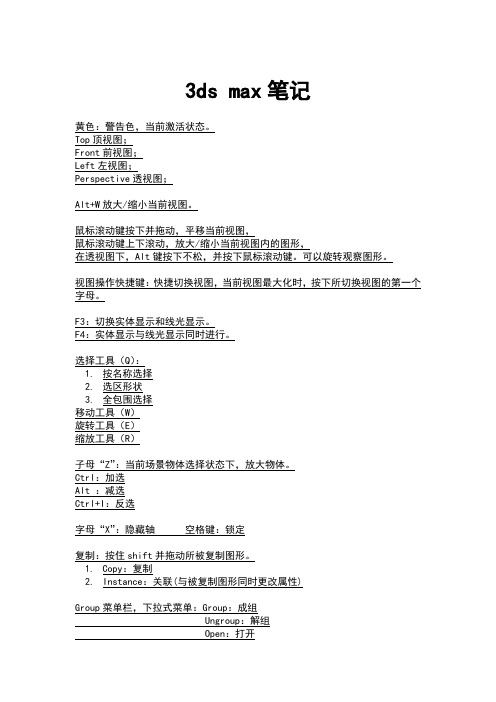
3ds max笔记黄色:警告色,当前激活状态。
Top顶视图;Front前视图;Left左视图;Perspective透视图;Alt+W放大/缩小当前视图。
鼠标滚动键按下并拖动,平移当前视图,鼠标滚动键上下滚动,放大/缩小当前视图内的图形,在透视图下,Alt键按下不松,并按下鼠标滚动键。
可以旋转观察图形。
视图操作快捷键:快捷切换视图,当前视图最大化时,按下所切换视图的第一个字母。
F3:切换实体显示和线光显示。
F4:实体显示与线光显示同时进行。
选择工具(Q):1.按名称选择2.选区形状3.全包围选择移动工具(W)旋转工具(E)缩放工具(R)子母“Z”:当前场景物体选择状态下,放大物体。
Ctrl:加选Alt :减选Ctrl+I:反选字母“X”:隐藏轴空格键:锁定复制:按住shift并拖动所被复制图形。
1.Copy:复制2.Instance:关联(与被复制图形同时更改属性)Group菜单栏,下拉式菜单:Group:成组Ungroup:解组Open:打开Attach:附加Detach:分离Explode:分散组Convert to:转化为 Editable spline可编辑样条线 Editable meshEditable poly可编辑多边形Editable patchConvert to nurbs:样条线编辑:Refine:优化Attach:叠加、附加Attach All:附加所有Extend:延伸Trim:修剪Weld:焊接Fillet:圆角Detach:分离Create Line:创建线Divide:拆分Break:断开Outline:轮廓(center:中心)具有关联属性的物体不可以附加修改器:Bevel:倒角Bevel profile:倒角轮廓Lathe:车削,旋转(轴心)Extrude:挤出 1、按实心-空心-实心的顺序从外往里2、不能断开3、同一个物体不能交叉创建--几何体—Compound Objects:合成对象Loft:放样(只针对样条线)Skin parameters:蒙皮参数Path parameters:路径参数Deformations:变形 Scale:缩放Twist:扭曲、旋转Teeter:倾斜Bevel:倒角放样子成绩下,图形—单击Compare(比较),点拾取。
3ds max 笔记整理
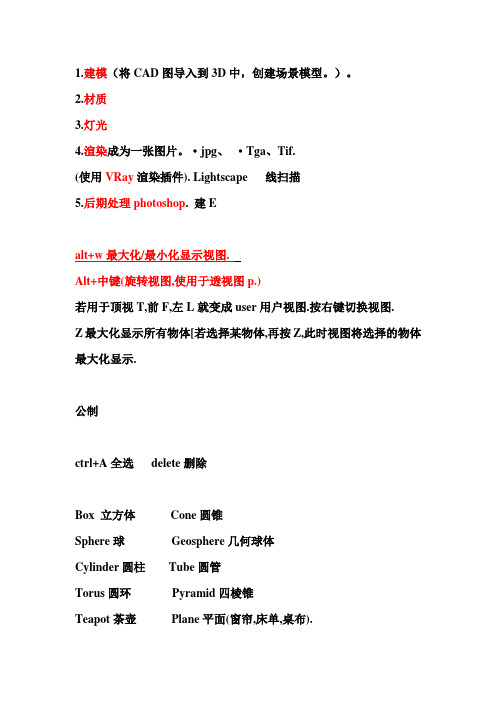
1.建模(将CAD图导入到3D中,创建场景模型。
)。
2.材质3.灯光4.渲染成为一张图片。
·jpg、·Tga、Tif.(使用VRay渲染插件). Lightscape 线扫描5.后期处理photoshop. 建Ealt+w最大化/最小化显示视图.Alt+中键(旋转视图,使用于透视图p.)若用于顶视T,前F,左L就变成user用户视图.按右键切换视图.Z最大化显示所有物体[若选择某物体,再按Z,此时视图将选择的物体最大化显示.公制ctrl+A全选delete删除Box 立方体Cone圆锥Sphere球Geosphere几何球体Cylinder圆柱Tube圆管Torus圆环Pyramid四棱锥Teapot茶壶Plane平面(窗帘,床单,桌布).Modify修改parameters参数Segs分段数(全称segments分段数)在透视中按F4显示边界框(在p 透视图中).Undo撤消ctrl+ZRedo恢复ctrl+Y过滤选择All所有(对象)Geometry几何体Shapes二维物体,图形lights灯光Cameras摄象机过滤选择: shift+G、S、L (隐藏显示这类物体)数字键7显示物体面数移动工具select and move w选择并移动. G显示或隐藏网格. 14.X键,是否启动坐标显示,+号-号改变坐标,显示大小.左键不松点右键返回.下面锁旁边的图标按住shift复制物体.Copy复制:A.B互不影响Instan关联:相互影响Referen参考:A修改,B修改B修改,A不变.A代表原物体,B代表复制物体(并联:相互影响)15设置单位(cust mize) system unit setup metric(公制转毫米) 1英寸=25.4mm16.维度捕捉S常用2.5维捕捉,uertrx节点捕捉options轴向控制Home Grid user Gris选中物体点:Group成组菜单unGroup取消群组Open 打开Detach 分离Attach填加Explode分解17.选中点右键Hide Selectio 选择隐藏Hide unselected 反选隐藏Unhide All 显示所有物体Unhide by name 按名字显示物体Freeze sekection 选择冻结Unfreeze All解冻18.Standard primirir 标准几何体Extended 扩展Chamferky 倒角圆住Compound objects chamferbox 导角立方Select object 选择物体{选择对象}Ctrl0增加选择Alt减少选择Ctrk+i反选19.Sekect by name 按名称选择{H}Select and Rotate 选择并旋转顺时针旋转是负值,逆时针旋转是正值20.View参考坐标系统{视图}ScreenLocal 自身{用于物体旋转对象}Pick:拾取坐标系统File------Resat21. 对齐Current object 当前物体Target object 目标物体Minimum 最小Center 中心Pivot 轴心Maximum 最大最小值指的是X,Y,Z的负方向22.Apply应用扩展几何体Extendee primeitivesHedra 异面体Torus knot 环形节Chamferbox 倒角立方体chamferlyl 倒角圆柱Oiltank 油桶capsule 胶囊Spindele 纺锤体L-EXT L形延体Gebgon 球棱体C-EXT C形延体Ringwave 环形波Hose软管Prism 棱柱23.二维:shapesLine 线rectangle 矩形Circke 圈ellipse 椭圆Arc 圆弧dinut 同心圆环Ngon 多边形star 星形Text 文字helix 螺旋线Section剖面与一个三维物体相交,再产生一个二维的图形将面移开,点修改面版中的create shape 创建剖面曲线F9,重复上次视图渲染Shift+Q 渲染当前视图渲染背景菜单颜色修改Rendering 渲染菜单{环境面版,environment快捷键8} 24.二维物体具备可渲染属性25.二维物体进入修改面版Renderabl 渲染下面的thickness粗细Renderabk 可渲染displat rendr 视图显示In terpolation 插补设置Steps 步幅{类似于段数}F4 边线线框sides 边线angle 角度按shift键面二维里面的直线按键盘光标键返回锤子里面utilities 进入measure 尺寸画一个物体后进入修改面版,点击前面的加号出现次物体vertex 节点Segment 线段Spline 曲线点有四种类型Bezier corner贝兹尖点Bezier 贝兹两端控制杆相互影响Corner尖点Smooth光滑自动圆滑两端的控制杆可以随意调节Selection 选择参数Lock 锁定控制杆F8两个轴线的控制F5,X轴F6,Y轴F7,Z 轴Show verted 显示节点数目Softselection柔化选择Falloff 衰减Geometry 要配合automatic {自动焊接}Create line 可以封闭曲线,封闭图形创建线Attach 舔加接和{只能接二维图}Attach mult 按名称接和Refine 加点{增加节点}26. comect连接insert插入点Make first 设定起点fillt 导圆角chamfer 导直角27. 当选线段的时候能用的Geometry deleteDivide 边数等分{用定数等分时,点的类型必须为尖点}Detach 分离选中spline曲线次物体能用的:outline 偏移cente 中心布尔运算Boolean 并集差集交集Mirror 水平上下对角要满足的条件:1.圆形封闭2.要有公共部分3.要接合attachTrim:修剪(后用vertex里的weld焊接)Detach 分离Explode 分解炸开Spline曲线object 物体对象28. 对二维规则的图形进行编辑添加:edit spline 编辑样条曲线命令点右键最下面一个cinvert to :comvert to editable spine29.二维生成三维的常用命令:Extrude 挤压拉伸Edit splineParametersAmount 数量Segments:1 分段数CappingCap Start 封顶Cap End 封底在透视中按F4显示边界线框将两个物体同时取消,物体将变成单面公制Outline 轮廓偏移X是否启用坐标30.对象捕捉Edge/segment 边捕捉修改中的:lathe 旋转refine 加点匹配位图fillet 做圆角次物体axis 轴Degrees:度数Weld core 焊接核心Flip normals 反转法线两组法线方向:正、反内、外Segments:分段数显示当前效果显示最终效果二维文字中bevel倒角surface表面linear sides 直线边Cured sides 曲线数segments 分段数Bevelvalues start outline 起点偏移height厚度outline偏移二维生成三维的常用命令Extrude挤压lathe旋转Bevel profile倒角轮廓使用原理:截面沿路径生成。
3D-MAX-学习笔记
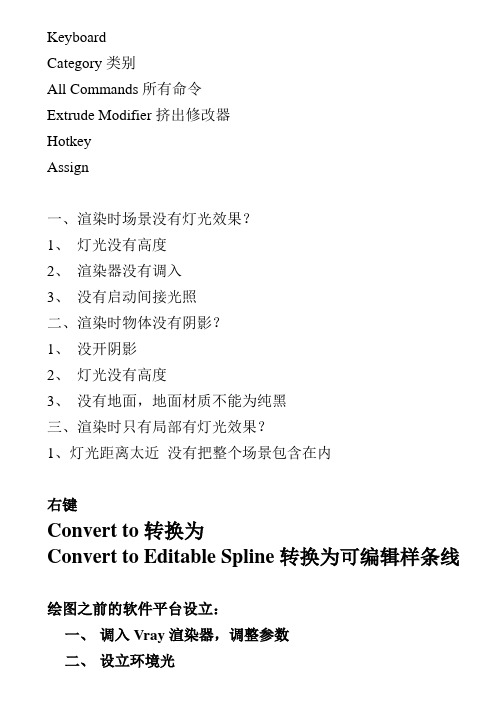
KeyboardCategory类别All Commands所有命令Extrude Modifier挤出修改器HotkeyAssign一、渲染时场景没有灯光效果?1、灯光没有高度2、渲染器没有调入3、没有启动间接光照二、渲染时物体没有阴影?1、没开阴影2、灯光没有高度3、没有地面,地面材质不能为纯黑三、渲染时只有局部有灯光效果?1、灯光距离太近没有把整个场景包含在内右键Convert to转换为Convert to Editable Spline转换为可编辑样条线绘图之前的软件平台设立:一、调入Vray渲染器,调整参数三、检查单位四、检查Gamma校正五、调整对象捕获2.5六、G去除背景网格Poly可编辑多边形点——Extrude挤出Chamfer倒切角线——Connect连接Extrude挤出Chamfer倒切角(Segment线段数)边界——Cap封面(修改面板)面——Extrude挤出Bevel倒边Inset向内收边元素——Flip反转法线Freeze Selection冻结所选物体Unfreeze All解冻所有Snap to Frozen Objects捕获冻结物体启动场景双面光:右下角右键——2 Lights双面光二维线结合:(可以将多个二维图形结合成一个)1、先创建一个二维图形,勾掉Start New Shape开始新图形,然后创建其他图形2、先创建二维图形,然后将其中的一个右键Convert to EditableSpline转换成可编辑样条线,右键Attach结合。
Modifier List修改菜单Extrude挤出Amount高度值Keyboard键盘Category类别——All Comands所有命令——Extrude Modifier 挤出修改器——Alt+E——Assign确认(Remove删除)File文献——Import导入(Cad文献)Ctrl+A全选Group——Group群组Ungroup解组创建面板——Name and Color名称和颜色移动工具上右键——0,0,0选择物体右键——Freeze Selection冻结所选物体Unfreeze All解冻所有物体更改绘图区域背景颜色:Customize自定义——用户自定义Customize User Interface Colors颜色——View Background视图区背景给物体添加贴图——Diffuse固有色后点击方框——Bitmap位图UVWMap贴图坐标——有贴图的物体一定要添加贴图坐标——用来调节纹理的疏密Box形式导入模型:File——Merge合并(3d文献)给物体添加贴图:M材质编辑器——Diffuse后方框——Bitmap位图只要有贴图的物体就要添加UVWMap贴图坐标(用来调节纹理的疏密限度)——Mapping:Box——数值越大纹理越稀疏,数值越小纹理越密集自动保存途径:我的文档——3dsMax——Autoback——离你当前时间最近的I:鼠标追踪Blur:贴图的清楚度(数值越小越清楚)场景文献收集打包前提:3d场景必须存储过Standard标准材质Specular Level 高光级别(控制高光的亮度)Glossiness模糊(控制高光区域的大小)VraymtlReflect反射Hilight glossiness高光(0-1.0)数值越大高光越强Refl. Glossiness反射模糊(0-1.0)控制的是物体的粗糙(磨砂)限度(数值越小,物体越粗糙)试渲染(速度快进行观测、不规定质量)成图渲染(规定质量要高,速度跟据实际需要)代理物体的第二种情况(群组的非单一物体的代理方法)一、选择物体,Alt+Q单独编辑物体。
3DMAX零基础小白笔记

3DMAX零基础小白笔记043DS Max 2014入门教程第一章:界面与基础操作♦右键关闭操作,左键取消选择。
右键选项“重制布局”♦勾选“忽略背面”就容易选择到需要的面♦渲染输出大小纵横比:1.6 (黄金比例)♦PS中图层快捷键:F7♦PS中粘贴在选区内:Shift + Ctrl + V♦PS按住Alt 拖动进行复制♦右键T对象属性T勾选“背面消隐” T可使背面无法显示进行隐藏。
♦按住左键操作不放松,点击右键,取消当前操作♦Ctrl + C :自动按照当前视口角度创建新的摄相机♦Shift + C :隐藏/显示摄相机图标♦Shift + F :显示安全框内的内容是渲染的内容(安全框的长宽比是输出分辨率的纵横比)♦专家模式Ctrl + X♦弧立编辑Alt + Q♦数字表达求值器:Ctlr + N (计算器)♦F3边线显示F4边面显示F5 X轴锁定F6 Y轴锁定F7 Z轴锁定F8 CAD中F8正交(或说锁定X、Y轴构成的平面)F10渲染设置♦+/-缩放坐标系大小♦透明显示:Alt + X♦充满视窗:Z♦选择物体状态窗口显示:Z♦最大视口切换:Alt + W♦渲染Shift+Q♦选择Q♦反选Ctrl + I♦缩放R♦移动W♦角度捕捉开关A捕捉开关S♦旋转E (灰线:是屏幕旋转深灰线:是在任意方向上旋转)♦选择集H♦复制按住Shift拖动复制(Ctrl + V 只能一次复制一个原地复制)克隆选项:1:复制:无关联2 :实例:关联复制,数据同步变化,常用于灯光的关联复制:参考:♦在绘制曲线/连续直线时,需要按住Backspace进行退格,重新描点♦“I”鼠标居中显示(在绘制曲线时,方便移动屏幕进行描点)♦在“移动”按钮上右键弹出对话框来:绝对值移动、偏移相对坐标。
♦使物体“唯一性”,解除与其他物体的关联。
♦自动栅格:是在指定的物体的表面上创建新物体♦视口配置对话框:在“最大化视口切换”中右键弹出♦添加图标:右键T附加T按住Alt键,拖动例“阵列”图标到工具栏上即可。
3dsmax笔记
3dsmax做效果图时主要功能;1、建模;2、材质与贴图;3、灯光与摄相机;第一课3dsmax工作界面调出Tab panel:在任意工具条空白处击右键,还可以调出限定轴和阵列工具;一、视图默认有以下四个视图1、Top视图(顶视图,快捷键为“T”)2、Front视图(前视图,快捷键为“F”)3、Left视图(左视图,快捷键为“L”)以上三个视图默认为线框,可以设置为“着色”4、Preview视图(透视图,快捷键为“P”)二、设置场景中默认的灯光数是1盏还是2盏:在视图名称处单击右键,选择“configure”,设置“default”为“2”;三、设置是否显示网格(在视图名称处单击右键,选择“show grid”)也可以按G。
设置显示哪几个视图(在视图名称处单击右键,选择“configure”下“layout”,选择合适的布局);四、视图控制区:1、缩放(zoom):对单个视图进行缩放;2、全部视窗缩放(zoom all):对所有的视图进行缩放;3、缩放到最大:将当前视图中所有的物体最大化显示;选中的物体缩放到最大:4、全部缩放到最大:将所有视图中所有的物体最大化显示;选中的物体全部缩放到最大:5、区域缩放:将选中的区域最大化;6、平移7、调整视角8、最小化/最大化:将当前视图最大化。
五、给对象命名和改颜色;六、主工具栏1、选择对象工具:只需要选择,但不需要移动时使用;2、增加和减少选择对象,需要按ctrl。
3、圈选时可以设置是窗口选择还是交叉选择;4、选择拉出的范围框设置:矩形、圆形、多边形;5、对选择的对象进行过滤:所有的、几何体、平面图形等;6、按名称选择7、移动工具A、注意限定轴;B、精确移动:选上物体后,在移动工具上单击右键,设置沿哪个轴移动多少距离;C、按住SHIFT,再移动可以复制;倒角方体:geometry(几何体)→extended primitives(扩展物体)→chamfer box(倒角方体)作业:沙发和电脑桌第二课3dsmax主工具栏1、旋转工具:A、注意限定轴;B、注意精确数字旋转;C、与角度捕捉配合使用;2、缩放工具①比例缩放:XYZ轴同时缩放select and Uniform Scale(等比缩放):在对象的三个轴上进行相同参数的缩放,缩放结果保持物体三个轴向的比例相等。
3DS MAX学习笔记
3DS MAX学习笔记3DS MAX学习笔记一、基础知识1、屏幕布局:2、视图显示:3、选择功能4、坐标系统二、建模篇:5、基础建模(1)、玩具工厂(2)、设计图(3)、画家的手(4)、酒杯(5)、立体文字(6)、电台标6、放样建模(1)、扭曲喇叭(2)、小蝌蚪(3)、圆弧LOGO(4)、霓虹灯字母(5)、窗帘(6)、裂口的皮带:(7)、旋转钻头(8)、电话筒和鼠标7、合成建模(1)、鼻头老怪(2)、方块和球(3)、笔盒(4)、金发玩偶(5)、山脉(6)、巧克力屋8、修改建模(1)、堆积修改(2)、跑气的轮胎(3)、波浪浮萍(4)、请君入瓮(5)、头盔9、复制建模(1)、挂钟(2)、DNA分子群(3)、山坡植树(4)、锥形瓶(5)、芭蕾圆桌10、细分建模(1)、靠垫(2)、沙发(3)、吹风机(4)、卡通人物11、面片建模(1)、蛇眼(2)、鱼(3)、独角兽(4)、水瓶(5)、喷壶(6)、照相机三、材质和贴图:1、基本材质(水平静物)2、贴图坐标(简单几何体)3、置换贴图4、贴图效果(卡通油壶)5、反射折射(仿真油壶)7、双面材质8、混合材质9、多维材质10、合成贴图四、灯光和摄影1、泛光灯2、聚光灯3、阴影特效4、摄影机训练五、环境和效果1、标准雾效(1234)2、层雾(玩具厅)3、体积光(光柱和光束)4、火焰特效5、光学特效六、MENTAL RAY超级渲染器1、光线跟踪反射2、光线跟踪折射3、反射焦散(游泳池的波光)4、折射焦散(酒杯焦散光)5、局部照明(室内球体)6、面光源(柱体投影)7、运动模糊(车轮)8、景深(三个苹果)七、基础动画(一)、弹跳的球体(二)、弹性跳跳球(三)、跑跳的圆球(四)、音乐合成(五)、功能曲线控制(振颤金字塔)(六)、路径动画(原子滑车)(七)、路径变形动画(文字飞翔)八、角色动画(一)、正向连接运动(机械手跳舞)(二)、反向连接运动(操纵机械手)(三)、反向阻尼(单筒望远镜)(四)、组合连接(蒸汽活塞)(五)、高级IK设置(链子锤飞舞)(六)、刚性骨骼连接(机械臂运动)(七)、软性骨骼连接(抬腿弯曲)(八)、表情变形动画(说话的恐龙)九、粒子系统和动力学一、流淌的水滴二、星球大爆炸三、碰撞实验四、喷水击球五、弹性触须六、飘扬的五环旗一、基础知识1、屏幕布局:学习要点:熟悉3DS MAX的界面,各种功能去的用途和用法,学习自由制定屏幕布局的方法。
3DS max 笔记
1.3DS Max 由Autodesk 公司研发制作2.归类:(考试选不上把软件打开,自己对照)3.导入格式:3D Studio*DOS、AutoCAD、Adobe Illustrator、MotionBuilder、Lightscape等,导出格式与导入格式基本相同只是导出格式多一个网页支持的3D DWF格式4.坐标系统:1,世界坐标:xy平面就是地平面,z轴垂直于这个平面,世界坐标系是恒定的,它围绕在身边的现实空间方向一致,是一种客观存在的坐标系。
2,视图坐标系:是3ds max 默认的坐标系,xy轴始终垂直于视图。
3,局部坐标系:基于对象变换时它自身的坐标系统而定义的。
4,拾取坐标系:通过拾取另一个对象作为原对象的变换中心而建立的。
5.捕捉:1,对象捕捉:用来捕捉网格或者对象的一部分,例点和边的中点;2,角度捕捉:限制旋转增量,在一个固定的数值角度内;3,百分百捕捉:使用缩放工具时来控制缩放对象百分比;4,微调器捕捉:利用鼠标单击来对所有的微调器设置增减数值。
6.克隆:复制、实例复制、参考复制7.修改器显示图标:8.布尔运算(2D):并集、差集、相交9.顶点类型:Bezier角点、Bezier、角点、平滑10.布尔运算(3D):差集、交集、并集、合并11.IK系统:子对象继承父对象的过程就是众所周知的正向运动,简写FK:以相反的方式进行工作为反向运动,简写IK。
它通过目标导向的方式,由子对象来计算父对象的位置和方向。
12.材质命令:(考试选不上把软件打开,自己对照)13.摄像机:匹配电视机纵横比1.33:1 ;匹配HDTV,电影,或者游戏片头纵横比 1.85:1 或者失真2.35:114.灯光:标准灯光、光度学灯光、系统灯光15.标准灯光:泛光灯、聚光灯、平行光。
3ds max学习笔记
3DMAX学习笔记每次学一点记一点。
有些资料不好找,我觉得这笔记应该还有点用,就发出来共享!3D流程二维绘图→3D建模→材质→灯光→测试渲染→反复修改→渲染成图,Photoshop处理。
3DMAX英文版全部有三张光盘,中文版是四张光盘。
其中第一张是软件安装盘。
第二张是一个程序包。
动画软件的简单介绍XSI(SoftImage)是动画软件的龙头老大,最早加入光能传递的。
朱罗纪公园中的动画特技就是用它来制作的。
MAYA的成名作是TITANIC,星传前传,精灵鼠小弟3DMAX代表作LOST SPACE3DMAX重工程数据,MAYA,XSI重人物动画。
ViewPort:视口(视窗,工作区)快捷键是字母“V”,可以切换到其它的视图上。
Viewport Configuration对话框中的含义:Rendering OptionsDisable View视图失效,当改变其它视图时,此视图不跟着刷新,直到进入此视图才刷新。
快捷键是“D”。
Disable Textures贴图失效。
3DMAX的命令Reset:重新设定,恢复到原始状态。
操作3DMAX的第一步要进行单位的设定,使用“Units Setup…”菜单。
要养成习惯,第一步先是进行单位设定。
按真实的物理尺寸来设定。
不然在以后的仿真光照中就会出错。
按7键可以显示被选模型的面数。
3DMAX中的面是三角形的。
Alt+W键可以在单视图和多视图之间切换。
Height Segments 高方向上的片段数Cap Segments顶部的片段数Sides边数Slice切片Generate Mapping 指定贴图轴坐标“Bend”弯曲,在Modify中。
Standard Primitives标准图元“Box”立方体“Cone”圆锥体“Sphere”方面的球体“Geosphere”三角面的球体“Cylinder”圆柱体“Tube”圆管“Torus”圆环“Pyramid”金字塔形锥体“Teapot”茶壶“Plane”平面Extended Primitives扩展图元“Hedra”正多面体“Torus Knot” 环面纽结体“OilTank”油漆桶,可绘制如胶囊一类的物体。
- 1、下载文档前请自行甄别文档内容的完整性,平台不提供额外的编辑、内容补充、找答案等附加服务。
- 2、"仅部分预览"的文档,不可在线预览部分如存在完整性等问题,可反馈申请退款(可完整预览的文档不适用该条件!)。
- 3、如文档侵犯您的权益,请联系客服反馈,我们会尽快为您处理(人工客服工作时间:9:00-18:30)。
1. max的界面分为:菜单栏,工具栏,视图区,动画区,视图控制区和命令按钮2. 弧形旋转只用于透视图,用于其他视图会把它们改为用户视图,须点用户二字,点视图,选择前就好了3. 视野不用于透视图,用于其他视图是区域缩放,拖出区域可以局部缩放4. 标准基本体创建时可以改变大小等操作,若选择工具栏的工具,此时大小不能修改,须点击命令按钮修改才可5. 移动工具+shift是复制,把鼠标放在坐标轴上会沿其移动6. 扩展基本体,圆角控制大小,圆角段数扩展平滑程度7. 选择对象时按z键是最大化显示此选区8. 直线工具,单击后按住鼠标左键不放可画曲线9. 按shift+q是进行渲染10. 样式线本身不能渲染,执行修改器-网格编辑-挤出就能渲染了,修改数量就可以了,默认为2511. 画好的直线,点击修改,点line的+号,有顶点,线段和样条线,用移动工具点击可以进行相应的修改,在顶点时,选择顶点,右击有平滑,角度,bezier和bezier角点,bezier会产生在一条直线上的控制线二bezier角点可以不在12. 如果画好矩形,点命令按钮的修改时不可以进行大的修改,点菜单栏的修改器-样条线编辑-编辑样条线就可以像修改直线那样的进行修改了13. 插值可以控制所有线条的圆滑度,默认步数为614. 修改线条圆滑度,修改器-样条线编辑-编辑样条线-点击样条线下面的选项(若是圆就是circle)-弹出对话框点是-插值-步数,对步数修改便可15. 车削命令其实就是按轴旋转的结果16. 直线命令,按住shift键就是画水平或垂直线17. 按g是取消网格命令18. 按F8可单独约束x轴或y轴,或同时约束xy轴19. 样条线下的轮廓,类似于偏移,顶点下的优化,可以增加角点,自动焊接,可以使封面更加平滑20. 修改器-样条线编辑-编辑样条线,点击附加,点击它图可以把样条线附加给它图,点击挤压会出现门的效果或直接在命令按钮那把矩形右击转化为可编辑样条线21. 画闭合的线时,可以先不点击直接把鼠标移到要闭合的那点,就可以锁定距离,然后点击闭合点就可以了22. 执行多次布尔运算时,如果执行一次再执行其它图形的布尔运算,前一个就消失,需要使用编辑样条线命令把样条线附加给其他需要运算的对象把他们连成整体便可23. 放羊操作,最好是选路径,然后获取图形做起来方便24. 放样时选择蒙皮参数再点击步数,可以修改图平滑度25. 放样下的变形里有缩放,扭曲,倾斜等操作26. 缩放变形里弹出对话框有一把锁,它默认是同时按x和y缩放的,点击可解锁,可选择按x或y缩放27. 放样蒙皮参数下的翻转法线,当图像看不到时需要翻转的时候用起来就不用调环绕子对象了28. 放样变形所有的节点,右击,可以变换平滑和角点等29. 多截面放样,需要点击路径参数,在路径栏输入百分值就可以了,常出现接面扭曲的现象,是因为起点不同的原因,需要使用旋转工具,选择正确的轴旋转到合适位置30. 缩放工具,放在最里面的小三角形里面,是按x,y,z三条轴等比例缩放,放在x和y轴之间缩放,z轴是不变的,其他也是一样,放在一条轴上就只按此轴缩放31. 在前视图也分一,二和三条轴缩放32. 当操作某个图像时,按z键是把该图像捕捉到桌面最适合可操作大小,也就是最大化显示操作33. 要一起移动复制多个物体,需先把他们成组,34. 使用旋转阵列时,在选择命令下,需要调整轴的位置,操作为点击层次,选择仅影响轴,然后把轴移动需要位置,再取消仅影响轴,它就是对对象操作了35. 在阵列之前,把视图改为世界视图不影响阵列,操作方便36. 旋转阵列,点击中间的大于号可以切换增量和总计来进行操作,如一圈需要七个的话,用总计方便,输入360度,数量设置为7就可以了37. FFD修改,对物体使加一个柔和的力,使物体发生柔和的变化,从而使模型发生柔和的变形38. 在其他图进行操作时,结合透视图观察,看物体的位置是否正确,不然后面的操作会不正确39. FFD操作,当物体分段数为一时操作不发生变化40. 选择工具,alt+选择是减选,ctrl+选择是加选41. 锥化命令,数量值为正向外锥化,为负向内锥化,为负一刚好是一个锥形42. 锥化下的曲线选项,如果高度没分段,则不起作用43. 锥化下面有个限制,分上限和下限,控制锥化区域44. 扭曲的偏移,正数向上偏移负数向下偏移45. 晶格是将物体网格变为实体,效果像织篮子一样46. 晶格中边数越多,物体显得越平滑,一般选仅来自边的支柱,末端封口会封闭末端,不勾选忽略影藏边,显示斜边47. 噪波,使物体显示凸凹不平的效果,例如石头48. 噪波选项,种子是产生不同的效果,分形会使效果更加逼真,更改迭代次数会使分形复杂度变低,调整各轴的强度会使各轴产生不同强度的变形49. 噪波的对象是地面的话,只有z轴调整会发生变化,比例值越小,噪波的波长就越短50. 噪波的图形如果来自放样,它就很难确定各轴,需试操作51. 弯曲,对物体产生弯曲效果,如楼梯52. 在顶视图建模的弯曲轴的排除法,排除弯曲轴心线方向一致的轴,排除和轴心线垂直的轴,剩下的轴便是53. 弯曲的方向要么0度要么90度54. 鼠标左键,捕捉点的开关,鼠标右键捕捉点的设置55. 对大物体进行弯曲命令时,需要建成组56. 弯曲对对象不能只有一段线条,需更改,捕捉的线条默认是一段,需要在下面拆分栏改变数值大于一57. 多边形建模,通过增减点面数或调整点面的位置产生需要的模型的一种方法58. 编辑多边形下有挤出,轮廓,插入和倒角,挤出指挤出一个面,轮廓是指把面产生缩小或放大的变形,倒角就是挤出加轮廓,插入是把面在原来的基础上缩小59. 多边形编辑,需要把某个面单独分离出来时,点击修改栏的分离,若要选择它,可在选择工具右边的按名称选择里点击对象就可选择,如电视机屏幕60. 多边形工具,勾选忽略背面,可避免从后面都可以选择面,点击桥命令,可以把不同方向挤出的图形连接起来61. 在多边形操作中,如挤出,后面有个设置,可以输入挤出的厚度,建模更精确,当编辑多边形在边命令时,选择边,按backspace可删除,此时用删除键会删除面62. 多边形编辑修改属性中有切割,可以切割面,具体操作是单击开始右击结束,不直的切换到顶点话到顶视图修改63. shift+L是隐藏灯光,shift+C是隐藏摄像机64. 房屋内部的构建,需要删除墙体,使内部可见65. 房子里面暗了,需要加灯光,泛光灯,要放图形正中间,不然会有地方变暗的66. 为有固定的视窗,需加摄像机,在顶视图添加摄像机,点击中间的线移动到房子一半高度大约是人眼高度67. 摄像机,按C是摄像机视图,暗P是透视图68. 点击摄像机再点击修改面板,可以调节摄像机焦距镜头值,人眼标准为43,不能小于3069. 鼠标放在移动工具,右击弹出精确的移动,输入需要的值70. 合并物体时,如果物体重名选自动重命名,如果材质球重名,选自动重命名合并材质71. 合并物体后,最好马上建一个组并起易辨别的名字72. 复杂的墙体,一般是cad导入,我们用线条工具直接画是不容易的,可用捕捉命令,用小矩形构成外边样式,在捕捉外边,删除内部矩形便可73. 图形包含矩形和圆时,可运用对齐命令,可选择沿某轴或端点,中的对齐来操作74. 样条线下的修剪命令可以把不需要的边剪掉,这时每条线不是连接的,再点焊接,75. 图形有矩形,半圆等时,不能用捕捉,先用样条线附加为整体,再修剪,再顶点焊接就行,焊接值为10mm最好76. 焊接值10mm,意思是两个顶点的距离小于10就焊接77. 贴图有UVW三个坐标,常用于物体的贴图不符合要求时,或者物体造型复制不能贴图时78. 可以把贴图赋予给材质球,再把材质球赋予给物体,可以到修改器-uv坐标-UVW贴图进行修改,里面的面是指上下两个面,长方体是指六个面79. 当物体有多个小图像组成时,使用统一贴图由于大小不一样会不协调,执行修改器-uv坐标-uvw贴图,修改长度,宽度和高度进行统一贴图尺寸80. 有些物体造型复杂,如果不加贴图uv坐标,就无法完成81. 3d图形,如果你不把它归档,那么你在一个地方作图完成,移到别的电脑上,由于贴图路径不同,就无法打开贴图,无法渲染,82. 贴图路径:自定义-配置路径-外部文件-添加83. 归档:文件-归档84. 两个电脑贴图路径不同时,无法打开贴图,无法渲染,点击浏览-增加,找到相同贴图路径,勾选下面的添加子路径,选择使用路径,点击确定再继续就可以了85. 建筑材质下反光度;控制物体倒影的清晰程度。
折射率;物体固有属性,不用改。
特殊效果下的凹凸可以做雕刻用。
86. 渲染-环境,可以改变渲染的背景颜色,也可以给背景用一张贴图代替,选择位图,换可以对背景贴图进行更改设置,把背景贴图拖到空的材质球,选择实例,一个改变另外一个也改变,然后对材质球进行修改87. 多维/子对象物体材质;它可以赋予模型不同部分不同材质,包含很多同级子材质88. 采用多维/子对象,先把物体进行网格编辑,然后选择不同的部分,将ID设置数进行编号,选材质编辑器,点材质编辑球,点标准材质,选择多维/子对象,设置需要数量,赋予颜色,点击此材质进去,进行更多操作,此时是多维子对象材质,可以返回父对象,点击标准(stand),赋予建筑材质,选择特效便可89. 多维子对象材质,设置ID数,切换到建筑材质,设置特效,选择ID赋予,最后渲染90. 调用其他模型步骤:1单独打开该模型2修改该模型材质,转化为建筑模型3保存该模型后再合并到场景91. 当模型有多个一样的,如沙发,其中一个的材质都完全赋予了,其他的可全部选择,直接点将材质赋予选定对象92. 别人做的模型有些材质自己电脑上没有,可以修改,材质编辑器,里面就有材质球有材质,修改便可,当有些材质没有材质球与之对应时,选择空材质球,点吸管工具,吸取那个材质,便会出现ID设置,再修改93. 当某几个ID的材质相同时,可以把其拖动到相同材质的ID上赋予,点击实例便可94. alt+w进入单屏显示模式95. 捕捉工具的快捷键是s96. 2.5维捕捉,不管被捕捉面是否在同一个高度上,都会投影到同一个平面上97. 如果某个视图发生更改,可以在视图下设置活动视口下点击选择,透视P,前视F,顶视T,左视L,底视B98. 做图时,点击按名称选择,选中所选项,点击确定,在任一一个视图点击右键,选择隐藏选择对象99. 合并模型,先把原图形保存,然后单独打开需要合并的模型,都转化为建筑模型,保存,然后点合并,打开文件路径,确定,调整位置便可100. 移动物体时按下x键,可切换自由移动和锁定xyz轴移动,需在英文状态下按x键101. 室内建模流程;导入-全选-赋予易识别颜色-成组-绘制内墙线-挤出-转换为可编辑多边形-选择元素-编辑元素下点翻转-透视图选择墙体-右击-对象属性-点击背面消隐-确定。
